在PyCharm中安装Flask-Script
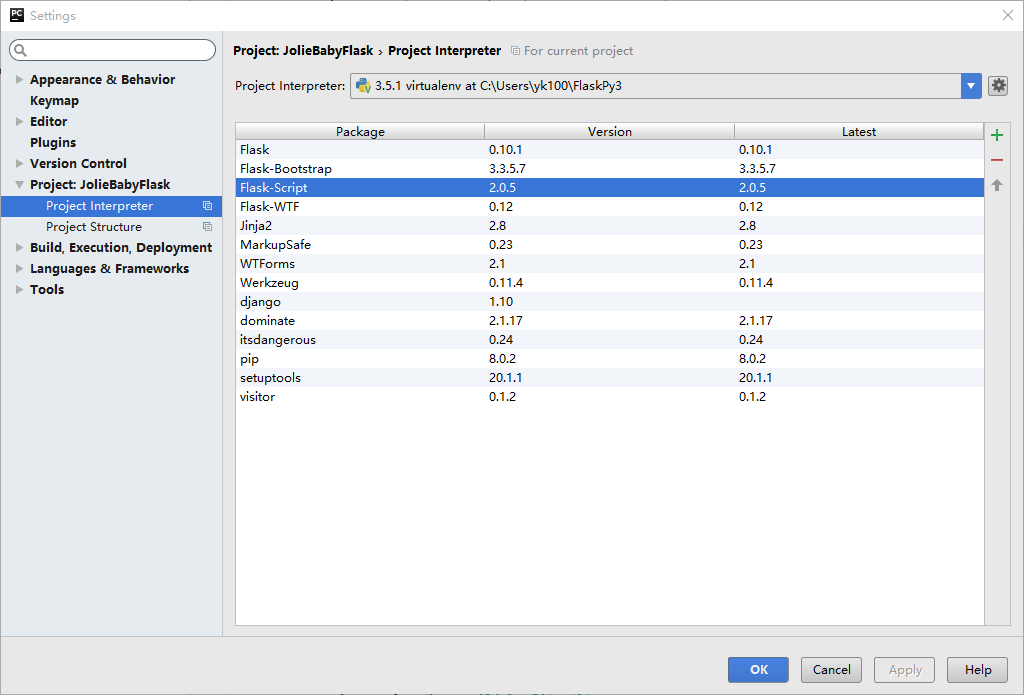
在上一篇文章中介绍过的如何安装Flask的插件非常方便,点击“+”号检索“flask-script”安装即可。
代码中使用Flask-Script
from flask.ext.script import Manager
app = Flask(__name__)
manager = Manager(app)
if __name__ == "__main__":
manager.run()
代码写好后是不能直接在PyCharm中运行的,因为启动命令需要添加参数了,下面我们就来讲解下如何配置PyCharm。
配置PyCharm中的启动参数
在窗口的右上角点击项目名称,会出来菜单,点击“Edit Configuartions”

在弹出的窗口中可以进行运行时和运行环境的相关配置,如下图:

在第二行"Script parameters:“中进行配置 "runserver" 参数,"--threaded"参数我们后面会说明,其他的参数可以自己查看Flask-Script的参数说明。
配置好后,就可以通过PyCharm的运行按钮来运行Flask程序了。
开启Debug模式
通过Flask-Script接管后无法直接通过app.run(debug=True)来开启Debug了,其实通过Flask-Script也可以很方便开启Debug模式。
修改之前的代码:
from flask.ext.script import Manager, Server
app = Flask(__name__)
manager = Manager(app)
manager.add_command("runserver", Server(use_debugger=True))
if __name__ == "__main__":
manager.run()加入Server的引用,加上
manager.add_command("runserver", Server(use_debugger=True))这行代码即可,是不是很方便呢。
在启动的时候可以看到debug开启信息

如果有异常的话,页面上也会出现Debug信息,非常详细
如下图:
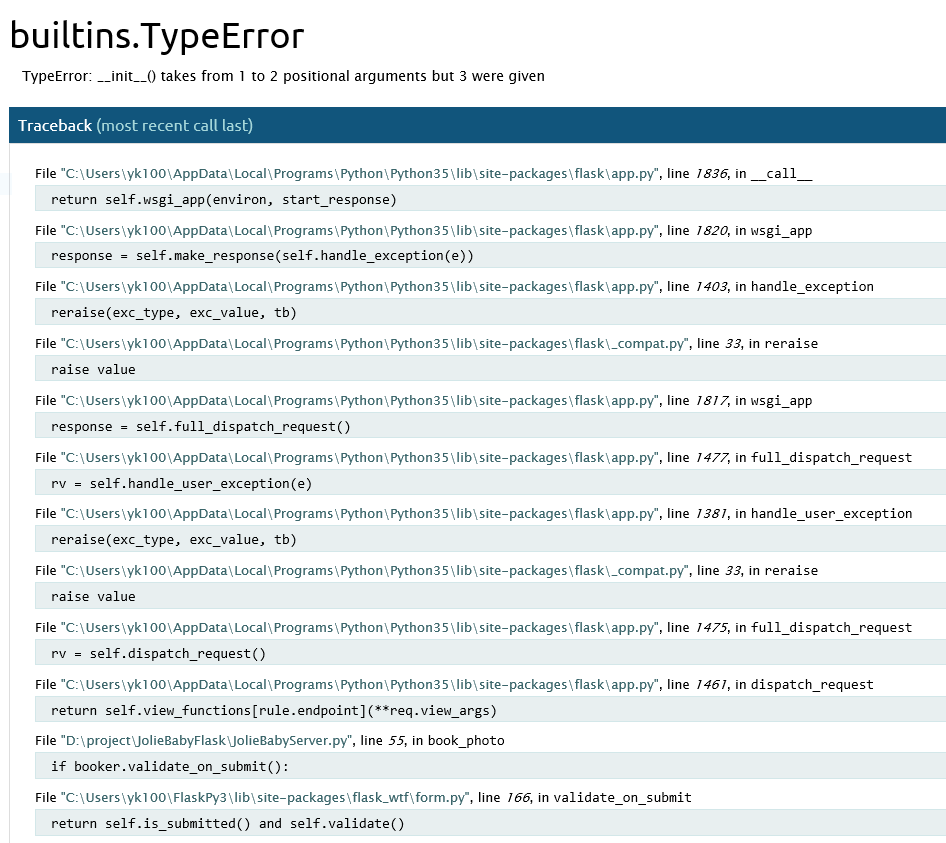
非常便于调试。
其他-“--threaded”参数说明
大家发现没有运行Flask程序后,访问时非常慢,而且会卡住,通过加上--threaded参数开启多线程模式就避免了这个问题,小技巧,希望大家喜欢!






















 7570
7570

 被折叠的 条评论
为什么被折叠?
被折叠的 条评论
为什么被折叠?








